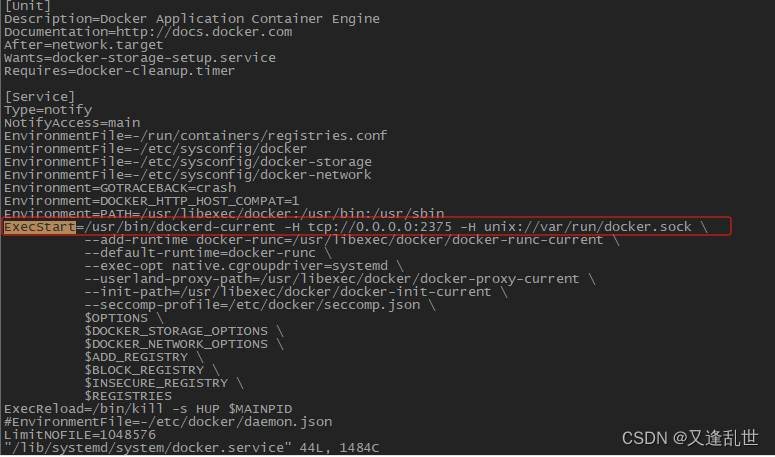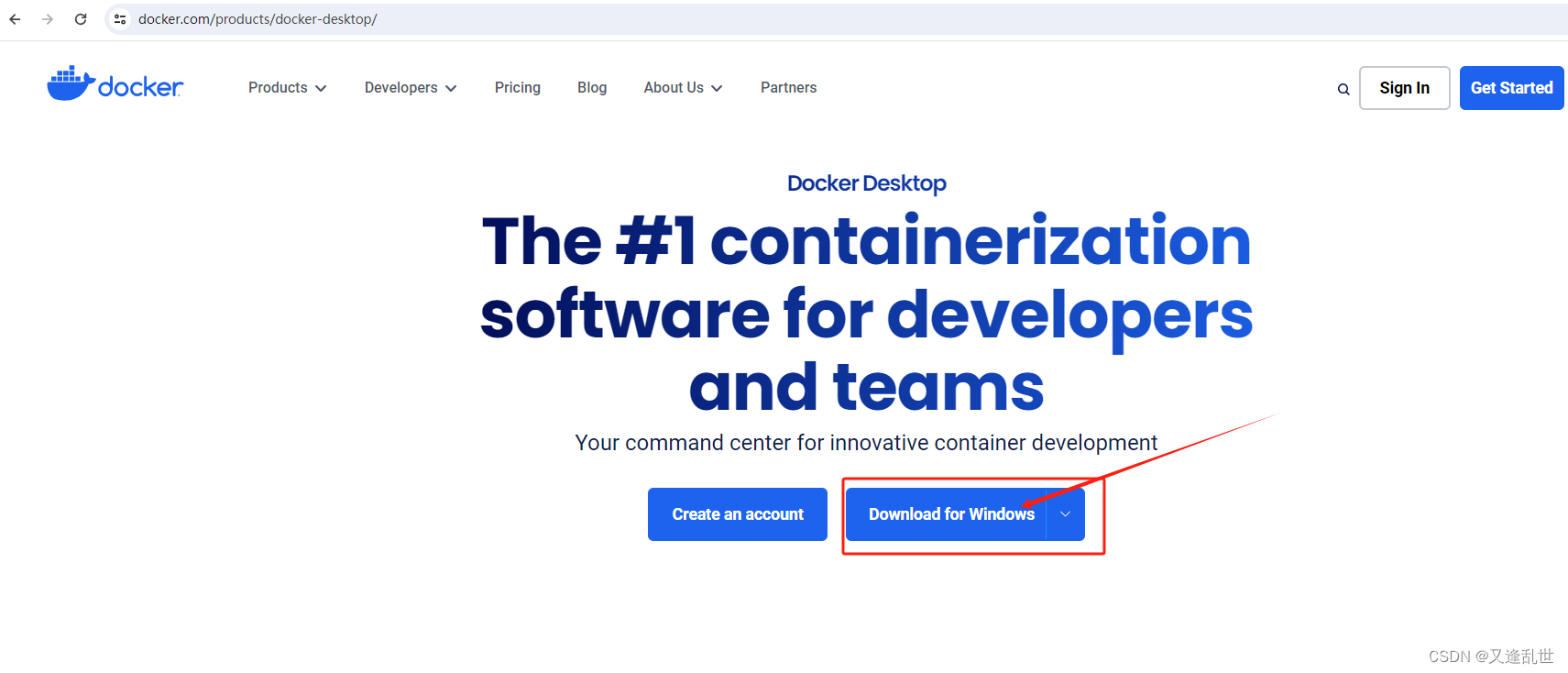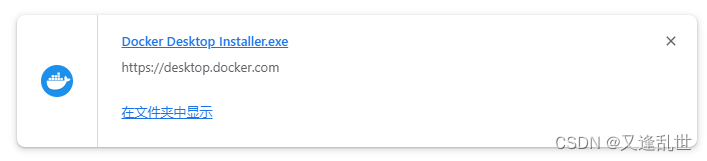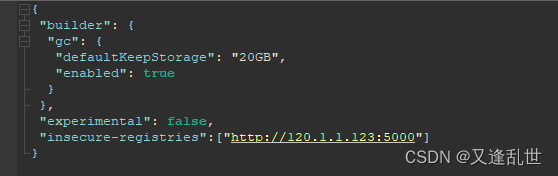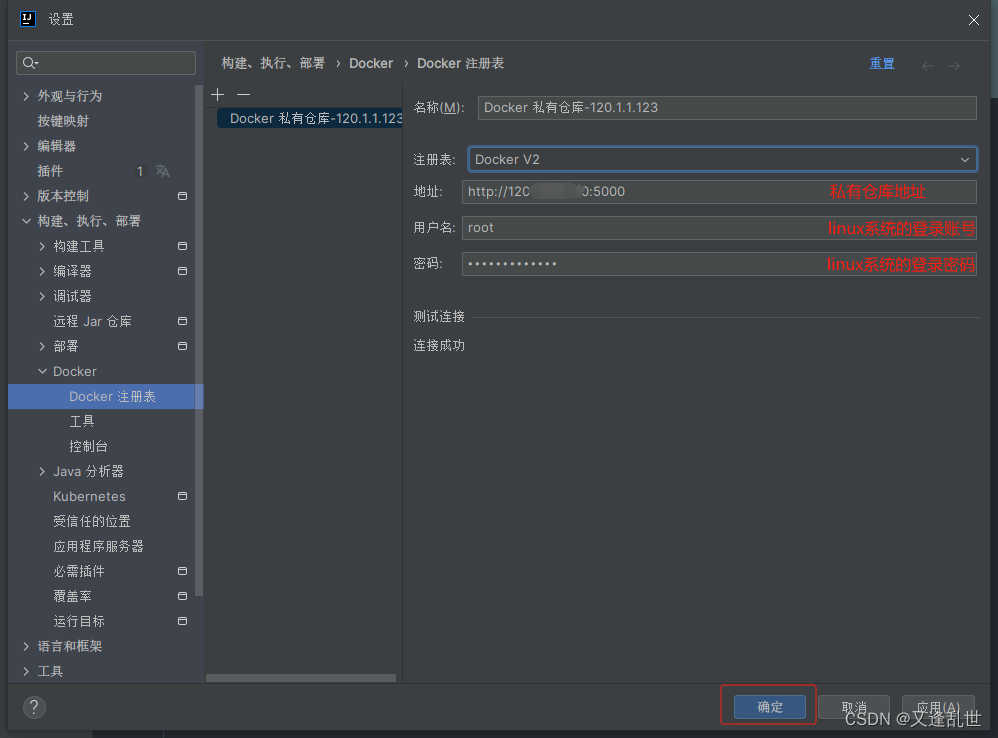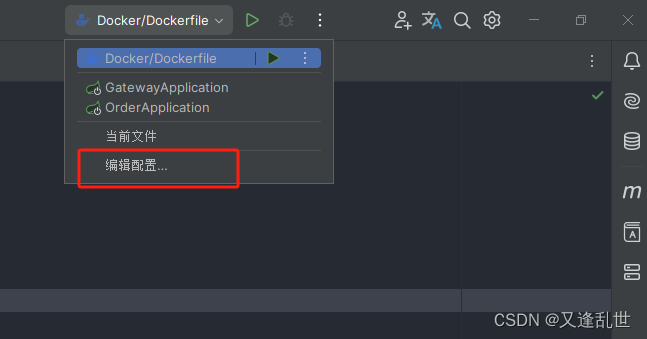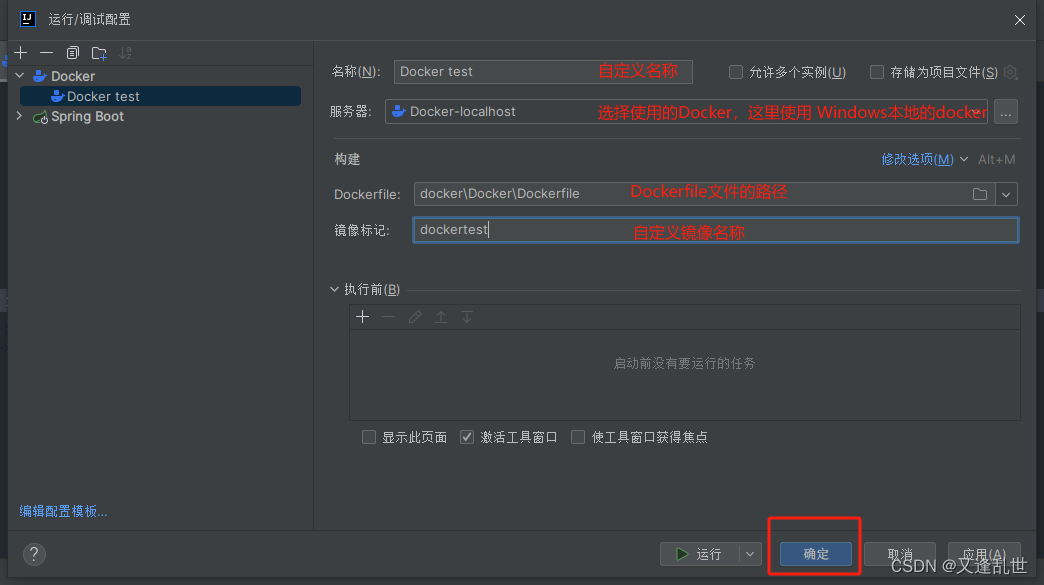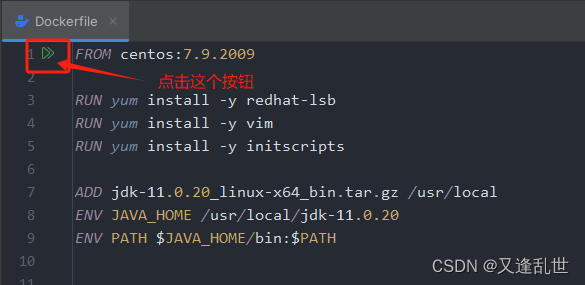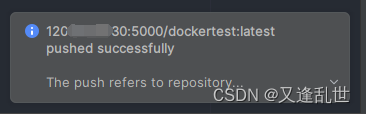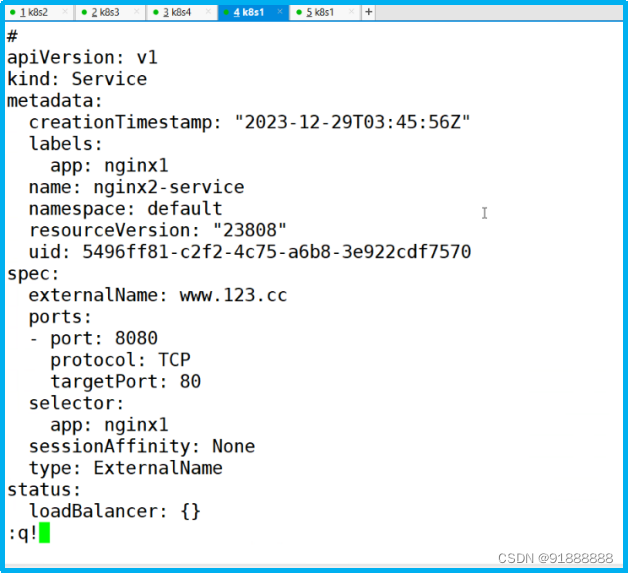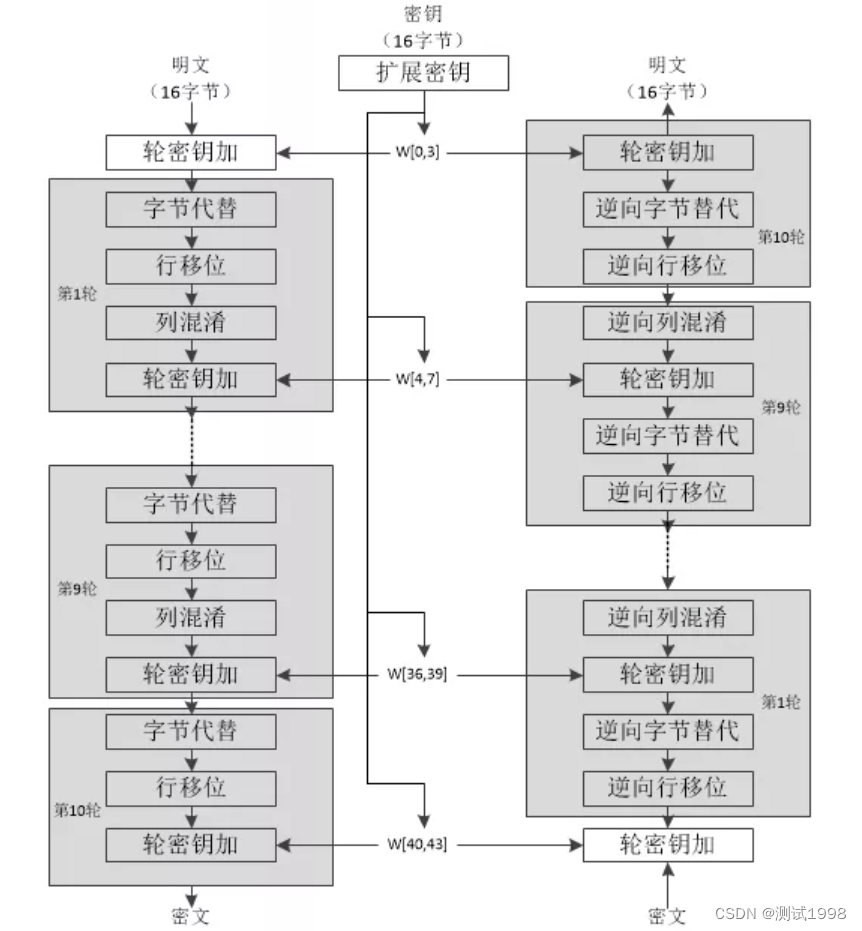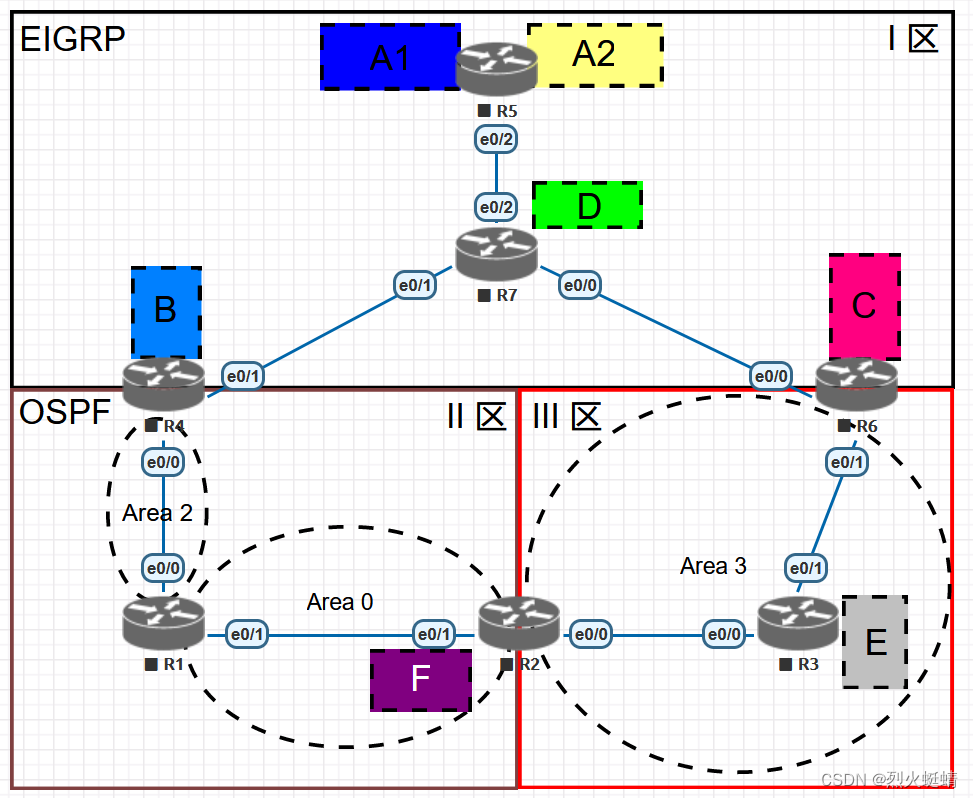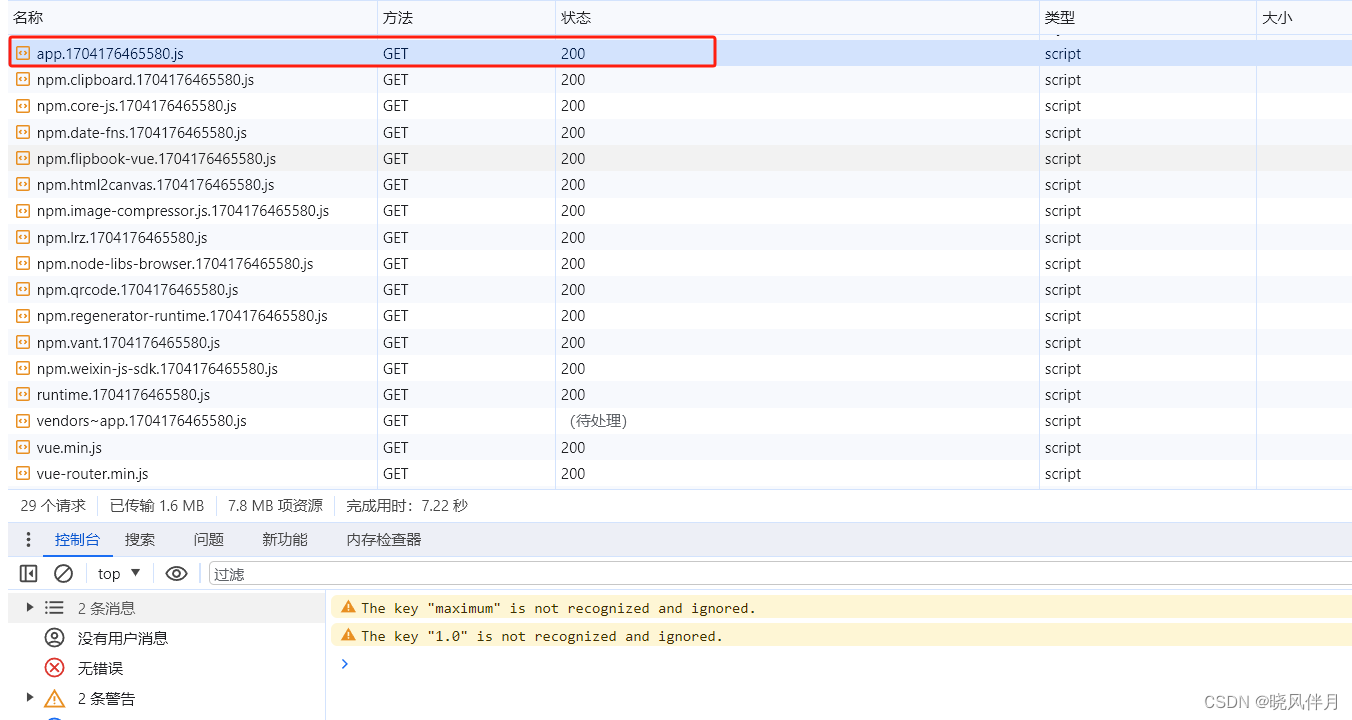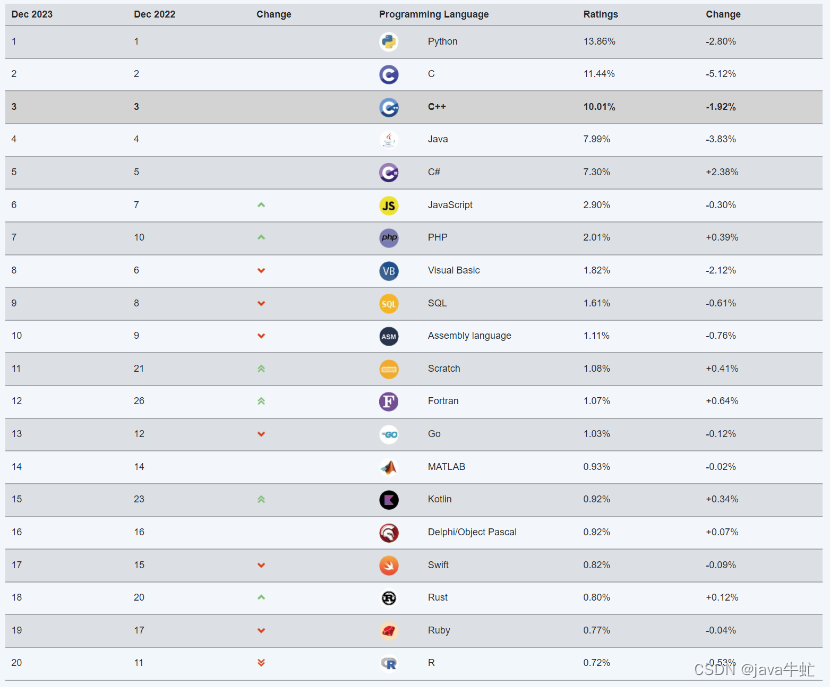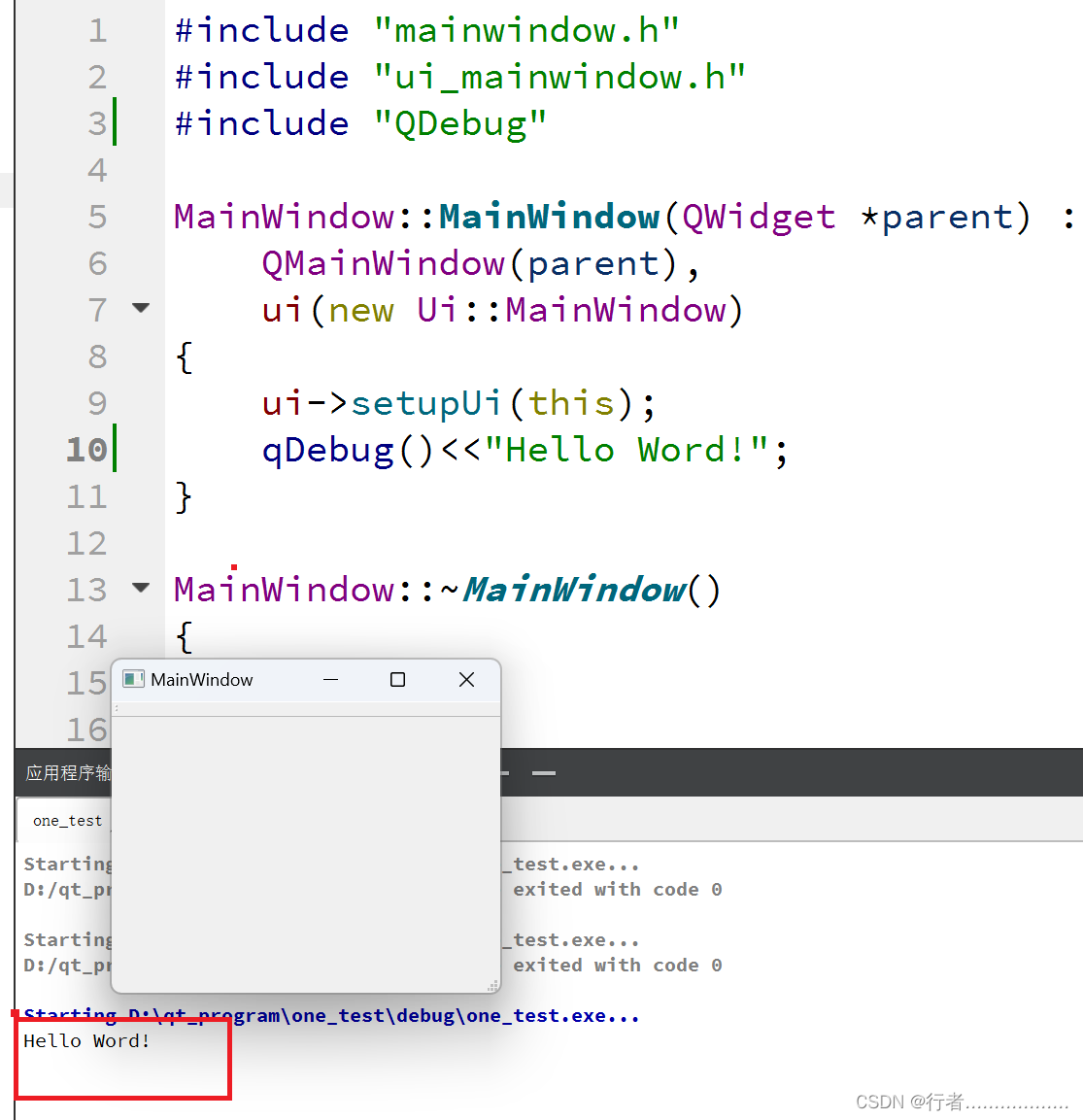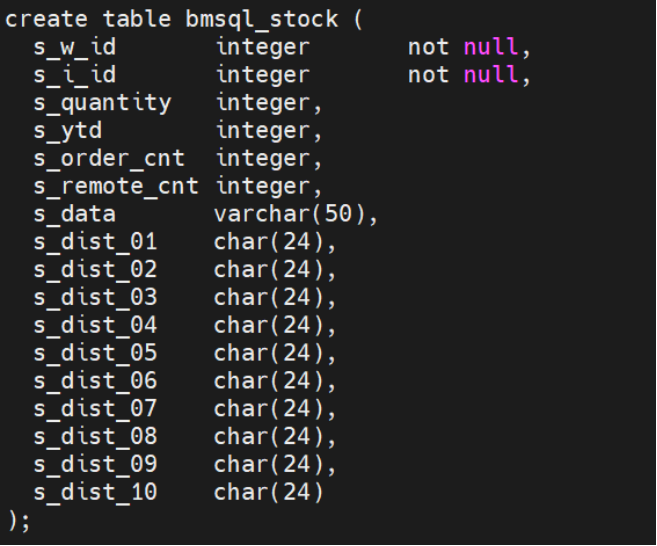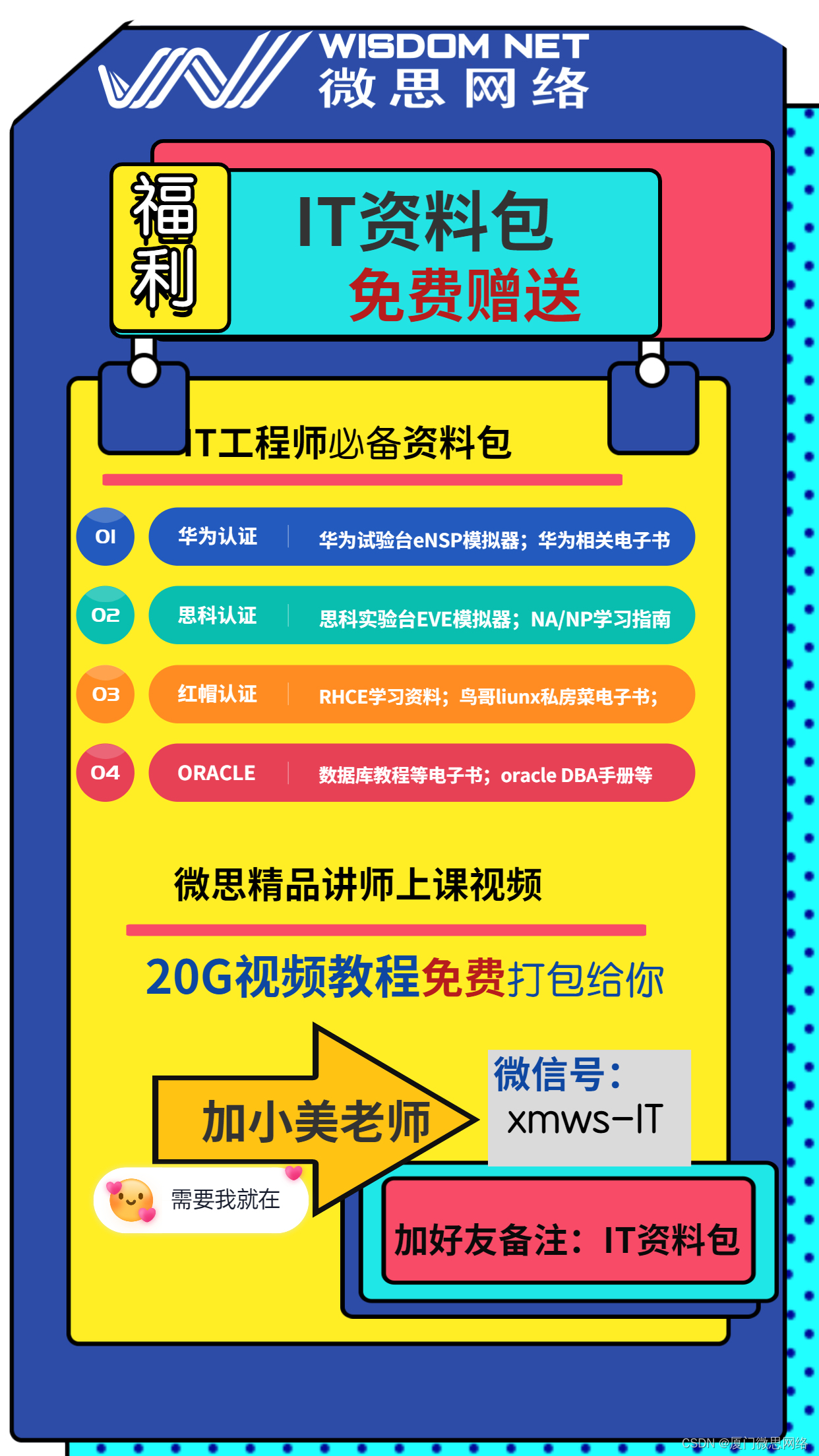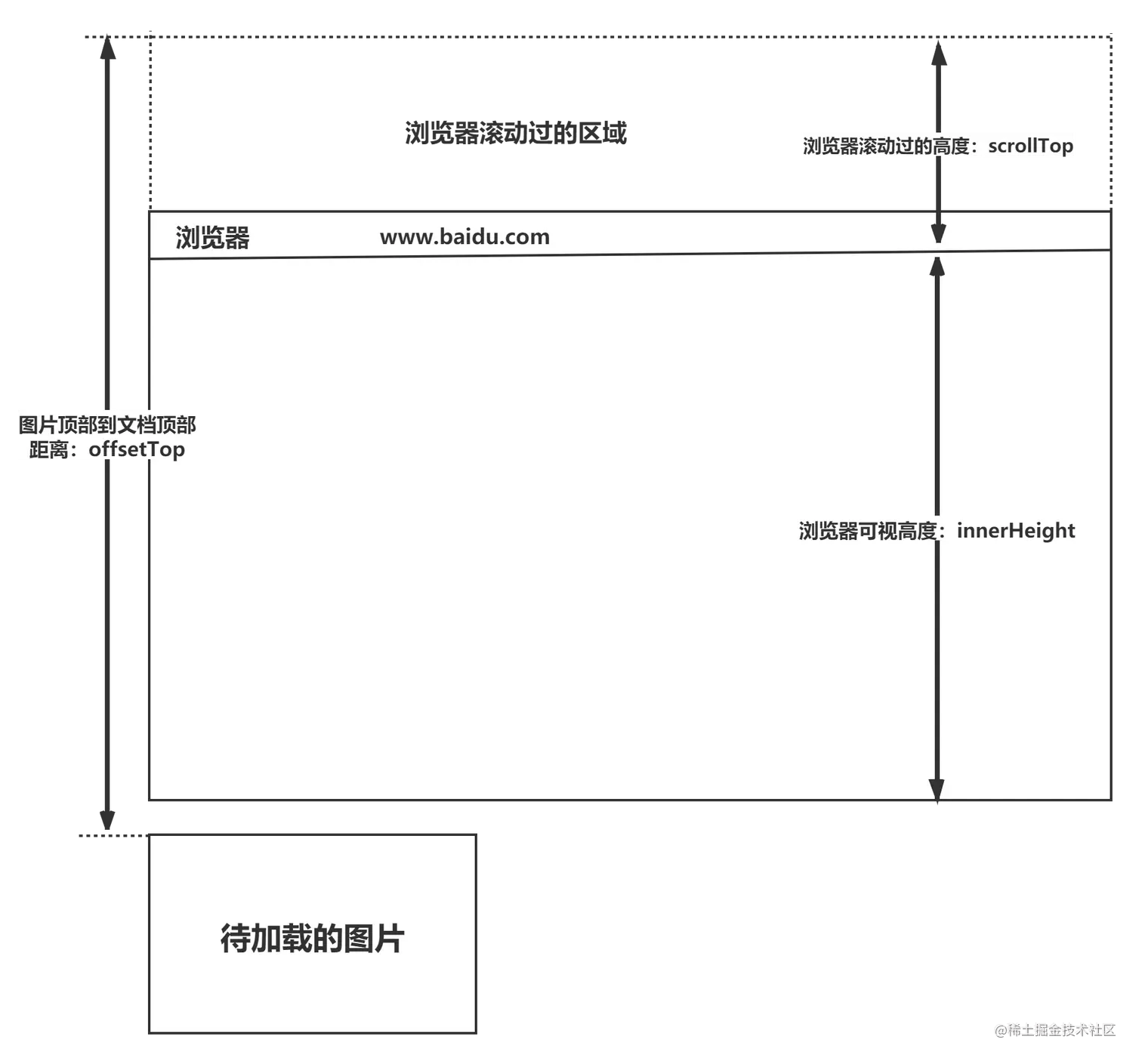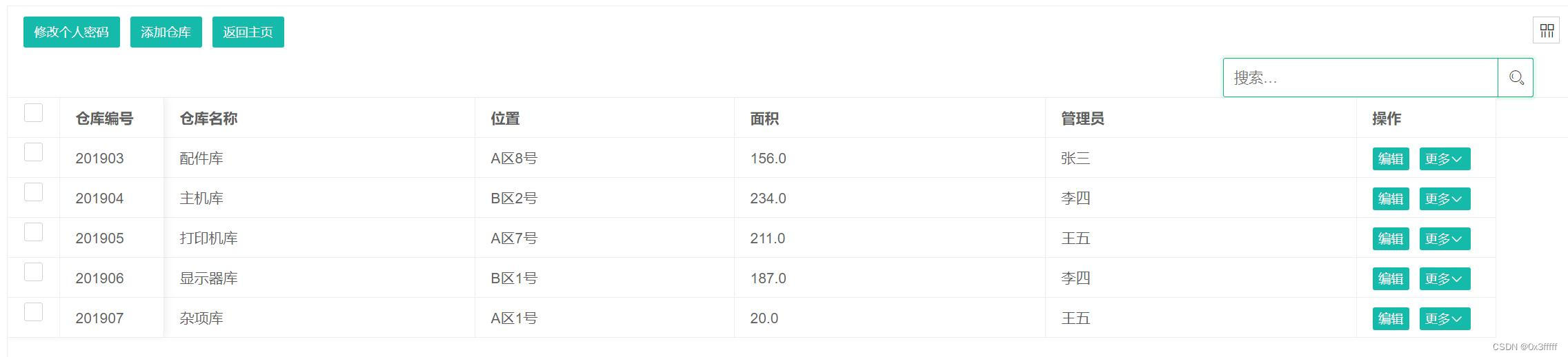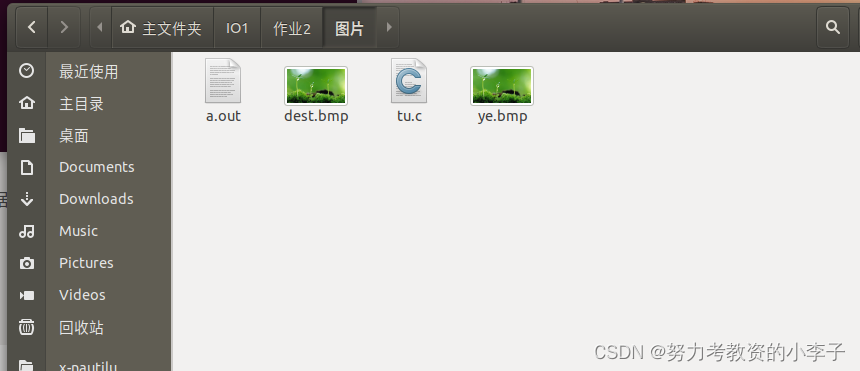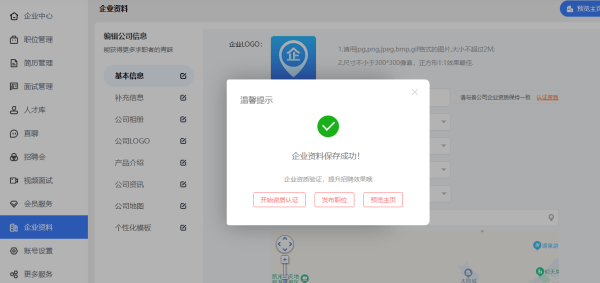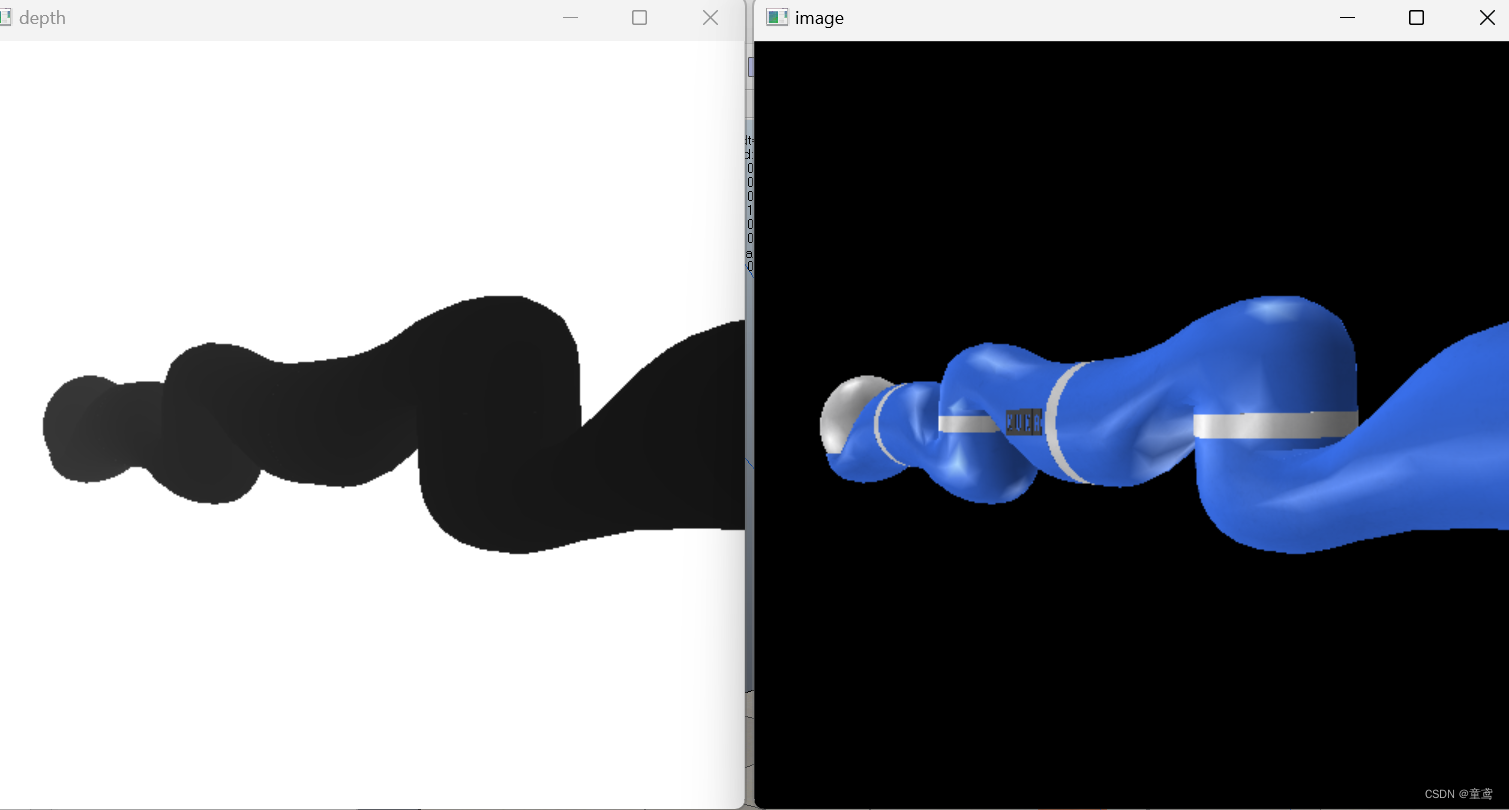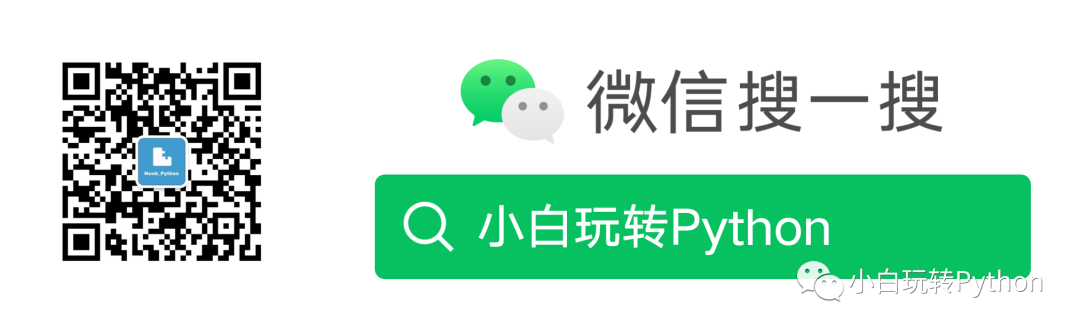目录
1,搭建远程Docker 私有仓库 Docker registry
2,Windows10/11系统上安装Docker Desktop
3,idea 配置远程私有仓库地址
4,idea 配置Docker
5,idea在本地构建镜像
6,推送本地Docker镜像到远程 Docker私有仓库
7,测试/生产环境从 Docker registry 私有仓库中拉取镜像
1,搭建远程Docker 私有仓库 Docker registry
1,搜索镜像
# 搜索相关镜像 docker search registry
2,拉取镜像并运行容器
#创建容器持久化目录 mkdir -p /opt/data/registry#拉取镜像并启动容器 docker run -d -p 5000:5000 -v /opt/data/registry:/var/lib/registry --restart always --name registry registry:latest
3,验证镜像是否启动成功
http://you ip:5000/v2/_catalog
4,打开私有仓库 2375 端口
vim /lib/systemd/system/docker.service
// Docker version 1.13.1, build 7d71120/1.13.1 老版本的这样配置
-H tcp://0.0.0.0:2375 -H unix://var/run/docker.sock
// 新版本的这样配置
ExecStart=/usr/bin/dockerd -H tcp://0.0.0.0:2375 -H unix://var/run/docker.sock
重启 docker 服务
# 重新加载配置文件 systemctl daemon-reload# 重启 docker service docker restart
2,Windows10/11系统上安装Docker Desktop
下载地址:https://www.docker.com/products/docker-desktop/
下载完成后双击安装 Docker Desktop Installer.exe
去掉 Docker WSL2的勾选,不使用 WSL2(我已经安装完成,这里就不截图了)
安装完成后就是一个这样的界面
配置 Windows 系统的 daemon.json,这个文件在 C:\Users\Administrator\.docker\ 目录中
daemon.json 文件中加入配置:"insecure-registries":["http://you Docker registry IP :5000"] 然后重启 Docker 服务
// daemon.json 文件在 linux 系统中的地址在:/etc/docker/daemon.json
至此,linux服务上的Docker 私有仓库,和Windows系统上的Docker 服务,就已经搭建成功!
3,idea 配置远程私有仓库地址
4,idea 配置Docker
配置本地 Docker
配置远程 Docker
5,idea在本地构建镜像
1,idea中编辑 Dockerfile
目录结构如下图
Dockerfile内容如下图(随便构建的一个镜像,大家如果是SpringBoot项目那就构建项目镜像)
FROM centos:7.9.2009RUN yum install -y redhat-lsb RUN yum install -y vim RUN yum install -y initscriptsADD jdk-11.0.20_linux-x64_bin.tar.gz /usr/local ENV JAVA_HOME /usr/local/jdk-11.0.20 ENV PATH $JAVA_HOME/bin:$PATH2,构建镜像
6,推送本地Docker镜像到远程 Docker私有仓库
推送完成
查看私有镜像中,发现已经有了刚刚推送上去的镜像
7,测试/生产环境从 Docker registry 私有仓库中拉取镜像
1,测试/生产环境添加Docker registry私有仓库为Docker可信服务
vim /etc/docker/daemon.json"insecure-registries":["http://you Docker registry IP :5000"]
重启 Docker 服务
# 重新加载配置文件 systemctl daemon-reload# 重启 docker service docker restart2,拉取远程私有仓库的镜像
docker pull 120.1.1.123:5000/dockertest
3,运行镜像,成功